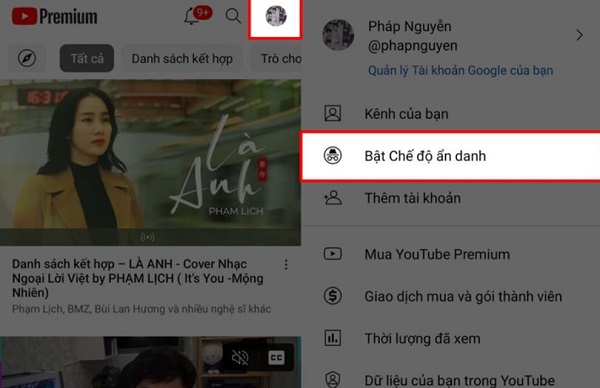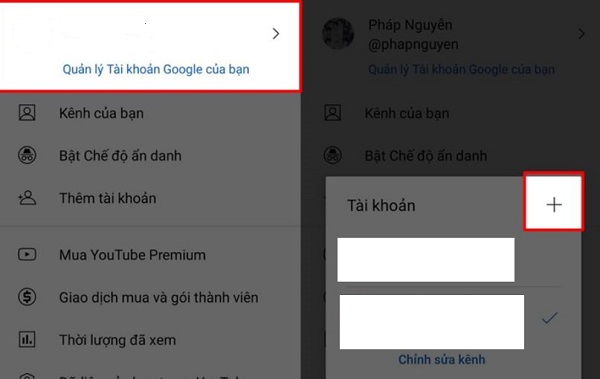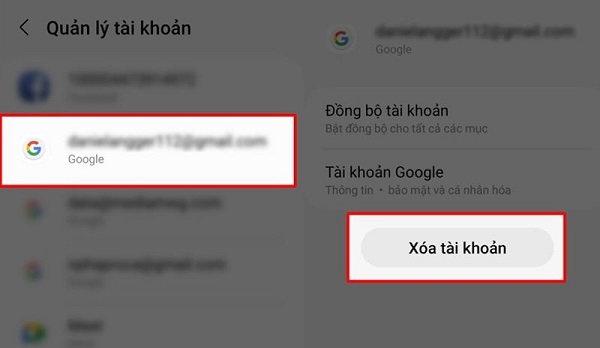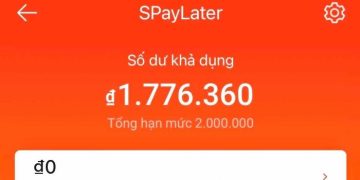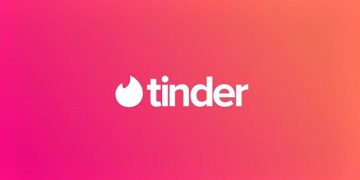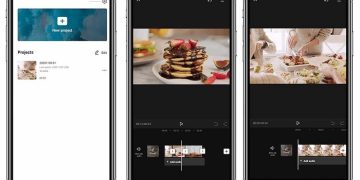Việc sử dụng Youtube Vanced sẽ mang lại rất nhiều tiện ích cho người dùng. Thế nhưng lỗi không xem được video trên Youtube Vanced trong thời gian gần đây lại khiến rất nhiều người khó chịu. Để biết được cách xử lý vấn đề này khi sử dụng Youtube Vanced, bạn đọc ngay bài viết của Trùm Thủ Thuật nhé!
Youtube hiện tại đã cho ra mắt phiên bản Premium để người xem có thể chặn được quảng cáo. Thế nhưng không phải ai cũng có thể mua bản Premium để sử dụng. Do đó rất nhiều người đã lựa chọn sử dụng Youtube Vanced. Nhưng nếu người dùng gặp lỗi không xem được video trên Youtube Vanced thì phải làm sao? Đừng lo lắng vì ngay bây giờ Trùm Thủ Thuật sẽ hướng dẫn cách đề fix lỗi không xem được video trên Youtube Vanced.

Tại sao lỗi không xem được video trên Youtube Vanced lại xuất hiện?
Sau khi bản Youtube premium chính thức được ra mắt thì rất nhiều người đã gặp sự cố không xem được video trên Youtube Vanced. Sau khi tìm hiểu thì mình nhận thấy tình trạng này xuất hiện là do bản thân của Youtube Vanced. Cụ thể thì hiện tại ứng dụng này đã giới hạn tài khoản ở một số khu vực nhất định. Ngoài ra thì việc không xem được video trên Youtube Vanced cũng có thể là do mạng yếu hoặc một vài tác nhân khác.
Cách để bạn khắc phục Youtube Vanced không xem được video
Trước khi đến với các biện pháp khắc phục không xem được video trên Youtube Vanced. Bạn cần đảm bảo thiết bị của mình có kết nối mạng đủ mạnh. Vì là một ứng dụng trực tuyến nên khi mạng yếu thì hẳn là bạn sẽ không thể xem được video. Sau khi đã đáp ứng được điều kiện ở trên thì bạn hãy đến với những cách dưới đây.
1/ Sử dụng trình ẩn danh để xem video trên Youtube Vanced
Đầu tiên, bạn hãy thử sử dụng trình ẩn danh để xem video trên Youtube Vanced. Theo mình kiểm tra thì đây là cách với tỷ lệ thành công hơn 90%. Để thực hiện thì bạn chỉ cần nhấn chọn vào biểu tượng avatar của bạn ở trên góc phải màn hình. Sau đó nhấn vào mục “bật chế độ ẩn danh”. Như vậy là bạn đã có thể tìm và xem video một cách bình thường. Tuy nhiên nhược điểm của cách này chính là nó sẽ không lưu lại lịch sử xem của bạn. Mỗi lần xem thì bạn phải tìm lại từ đầu khá là mất thời gian.
2/ Sử dụng một tài khoản khác để đăng nhập Youtube Vanced
Cách khắc phục lỗi không xem được video trên Youtube Vanced tiếp theo. Đó chính là sử dụng một tài khoản khác để đăng nhập Youtube Vanced. Khả năng thành công của phương pháp này thì sẽ không cao lắm. Nhưng nếu bạn muốn thử thì hãy làm như sau:
- B1: Tương tự thì bạn cũng sẽ nhấn chọn vào biểu tượng avatar ở góc trên bên phải màn hình. Sau đó tiếp tục chọn vào tài khoản mà bạn đang đăng nhập.
- B2: Nhấn chọn vào biểu tượng dấu + để bắt đầu đăng nhập tài khoản mới. Sau khi đăng nhập xong, bạn hãy thử dụng tài khoản mà mình mới đăng nhập để sử dụng Youtube Vanced.
3/ Đăng xuất tài khoản ra khỏi thiết bị
Ngoài 2 cách ở trên thì sẽ còn một cách khác mà bạn có thể thử. Đó chính là đăng xuất tài khoản ra khỏi ứng dụng Youtube Vanced. Tuy nhiên lời khuyên dành cho bạn là không nên thực hiện cách này. Bởi lẽ khi bạn đăng xuất tài khoản thì tất cả các ứng dụng của google cũng sẽ đăng xuất theo.
Nhưng nếu bạn vẫn muốn thực hiện thì hãy truy cập vào phần avatar như các hướng dẫn ở trên. Sau đó, bạn hãy chọn vào mục quản lý tài khoản. Cuối cùng chọn tài khoản mà bạn muốn đăng xuất rồi nhấn chọn xóa tài khoản.
4/ Sử dụng ứng dụng thay thế
Cuối cùng khi bạn đã thử mọi cách nhưng vẫn không xem được video trên Youtube Vanced. Lúc này hãy thử cân nhắc sử dụng một ứng dụng khác thay thế cho Youtube Vanced. Hiện tại mình thấy ứng dụng pure tuber cũng khá hiệu quả. Bạn có thể thử dùng ứng dụng này xem sao.
Trùm Thủ Thuật đã giới thiệu đến bạn một vài cách khắc phục lỗi không xem được video trên Youtube Vanced. Mình thấy những biện pháp này khá hiệu quả và đặc biệt là cách đầu tiên. Mong rằng bạn có thể nhanh chóng xử lý lỗi và quay lại sử dụng Youtube Vanced.
THEO DÕI THÊM